2021年10月にリリースされた最新OSの「Windows 11」だが、“初期の不具合が改善されるまでは様子見する”という人も多いはずだ。何しろWindows 10は2025年10月までサポートを受けられるので、まったく焦る必要はない。とはいえ、「もし、このままずっとWindows 11にアップグレードしなかったらどうなるの?」と、何となく不安に思っている人もいるだろう。そこで今回は、Windows 11にアップグレードしないで放置していると、どうなるのか検証してみよう。
Windows 10は2025年10月14日まで使い続けられる
そもそも、アナタは自分のパソコンがWindows 11に対応しているかご存じだろうか? もし、よく分からないのであれば、Microsoftが無料配布している「PC正常性チェックアプリ」で今すぐ確認してみよう。
「PC正常性チェックアプリ」の使い方についてはこちらの記事が参考になるはずだ。
もし、Windows 11のシステム要件を満たしていない場合でも、Windows 10は2025年10月14日までサポートを受けられるので、それまではパソコンを安全に使うことができる。しかし、それ以降はセキュリティ的に危険な状態になってしまうのだ。
もちろん、Windows 11のシステム要件を満たしている場合でも、2025年10月まではWindows 10のまま使えるので、慌ててWindows 11にアップグレードすることはない。
●PC正常性チェックアプリ(公式)は→こちら
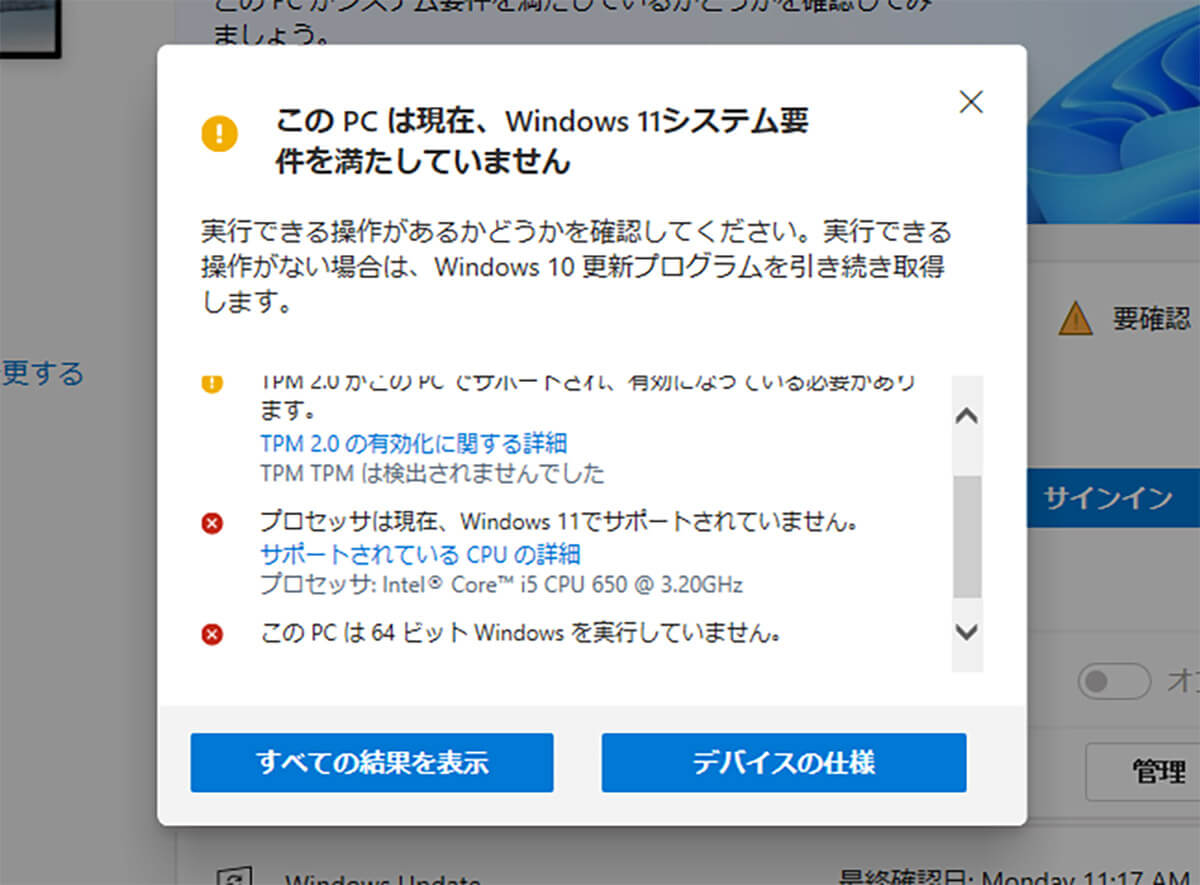
「PC正常性チェックアプリ」でシステム要件を満たしているか確認しよう。セキュリティ面ではここ5年くらいに販売されたパソコンでないとクリアできないことが多いようだ
Windows 10を使い続けるならWindows Updateを今すぐ確認しよう!
2025年10月までは安全に利用できると言われているWindows 10だが、実はWindowsのバージョンによっては、2022年中にサポートが終了されてしまうことをご存じだろうか?
Windows 10 の「バージョン20H2」は2022年5月10日に、「バージョン21H1」も2022年12月13日でサポートが終了されることになっている。
つまり、Windows 10 のアップデートをまったく行っていないパソコンは、2022年中にサポートが終了されてしまい危険な状態になってしまうのである。
もし、2025年10月まで安全にWindows 10を利用するつもりなら、少なくとも2022年12月13日までに2021年11月リリースの最新バージョン「21H2」にアップデートしておく必要があるので注意しよう。
自分のパソコンがちゃんとアップデートしてあるか不安な人は、今すぐこちらの記事を確認してほしい。
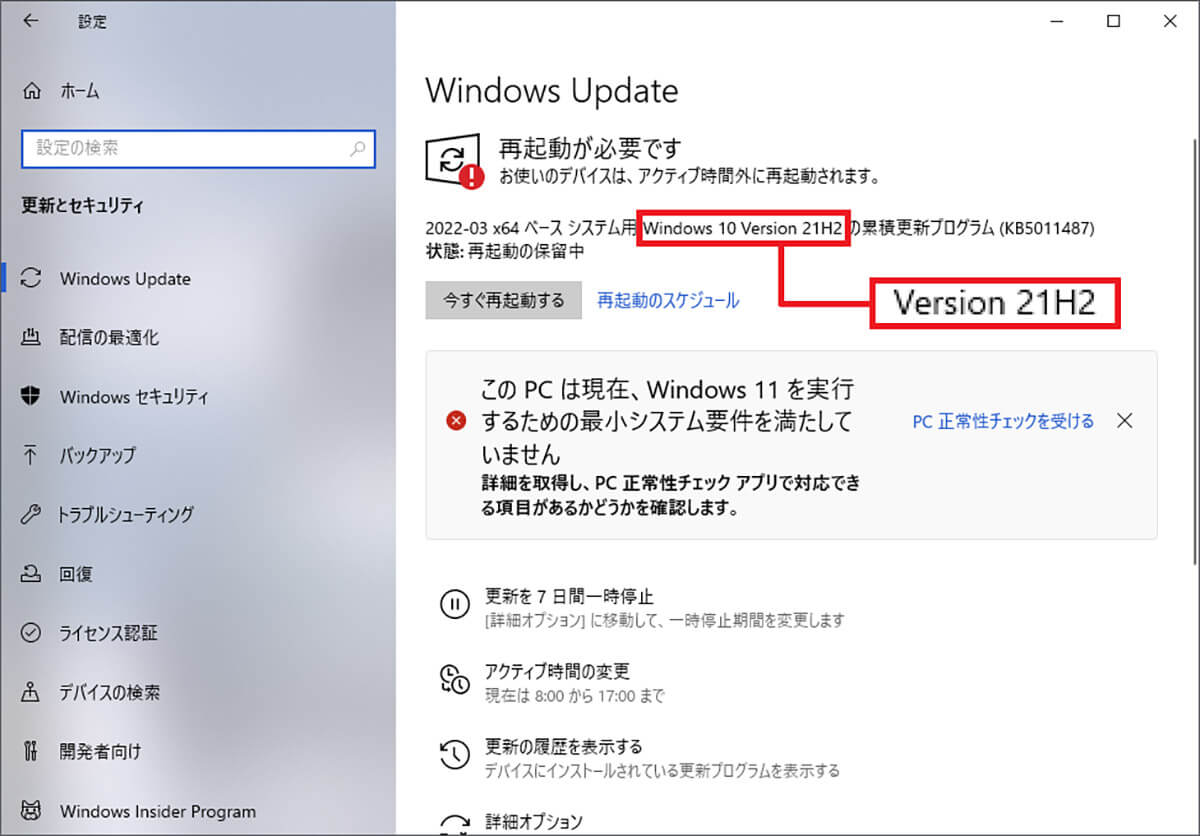
Windowsの設定から「Windows Update」を確認してみよう。2022年12月までに「Version 21H2」にアップデートしておかないと、安全に使えなくなってしまうぞ!
Windows 11は基本的にWindows 10と同じように利用できるが、細かい操作が異なるので、最初はイライラする場合も多い。
そのため、Windows 10のままでいいやと思っているなら、パソコンがWindows 11の要件を満たしていても、無理に今すぐWindows 11にアップグレードする必要はない。
しばらく経って、Windows 11にアップグレードしたくなったら「設定」の「Windows Update」で「更新プログラムの確認」をクリックするだけでいいのだ。
もし、Windows Updateが上手くいかないときは、Microsoftの「Windows 11 インストール アシスタント」ページを開き、「今すぐダウンロード」をクリックすれば、「Windows11InstallationAssistant」が入手できる。
これで、アナタのパソコンも簡単にWindows 11にアップグレードすることができるはずだ。
●Microsoft「Windows 11 をダウンロードする」(公式)は→こちら
なお、Windows 10からWindows 11にアップグレードする手順はこちらの記事で解説しているが、
もし、アップグレード後に元に戻したい場合は、10日以内であればWindows 10に戻すことが可能となっている。
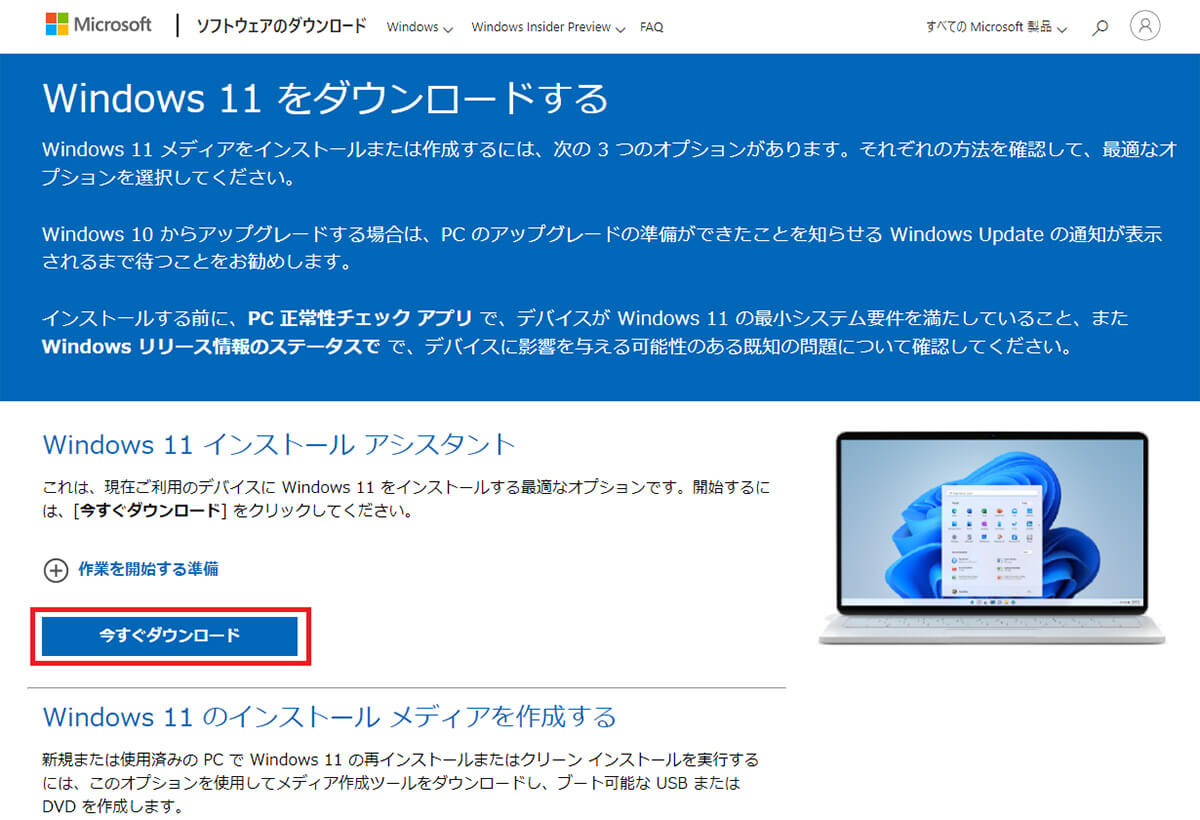
もし、Windows Updateが上手くいかないときは、Microsoftの公式サイト「Windows 11 をダウンロードする」から「Windows11InstallationAssistant」を入手しよう
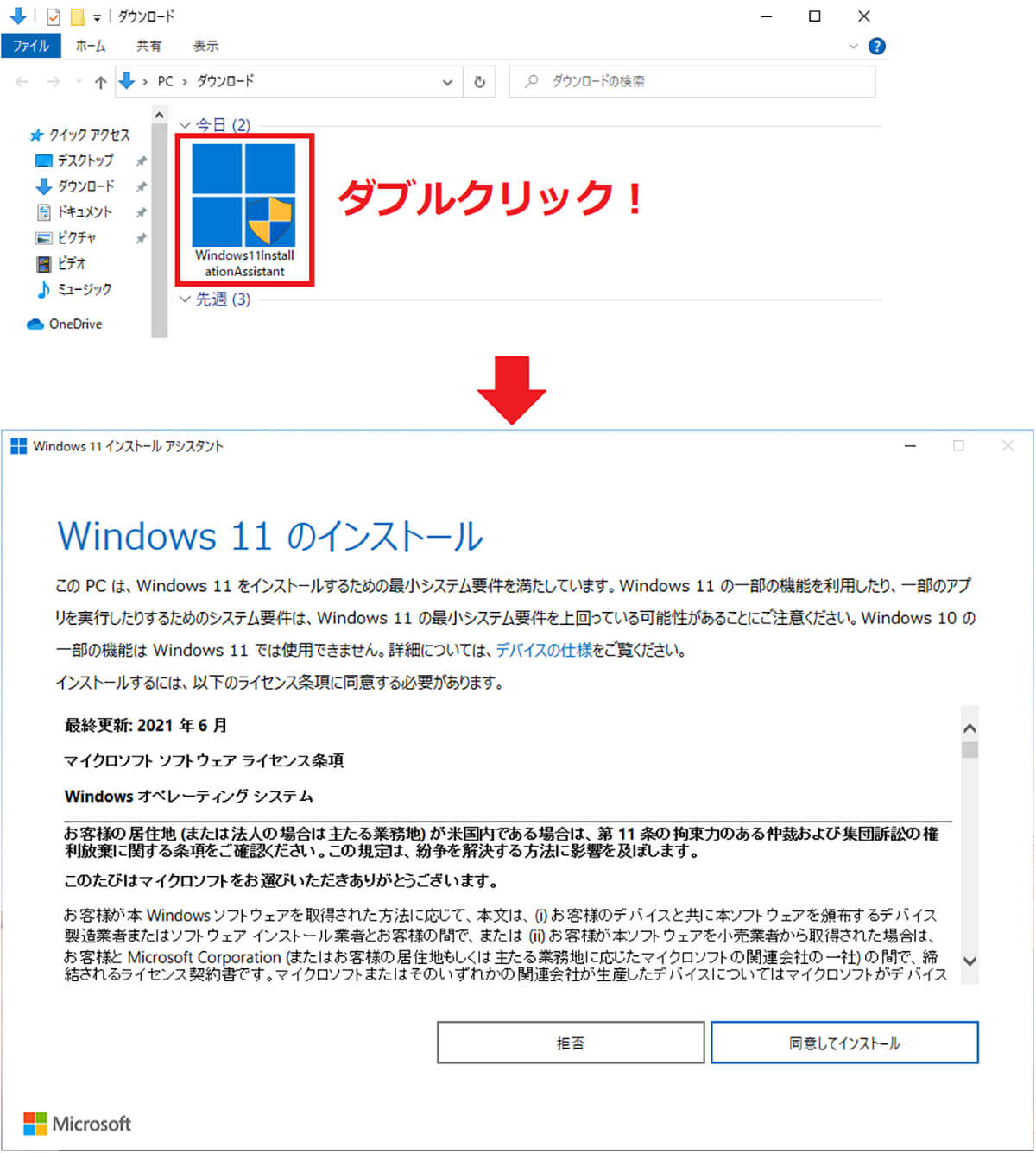
ダウンロードした「Windows11InstallationAssistant」をダブルクリックしてインストールすれば(上写真)、今使っているパソコンの設定を残したまま、簡単にWindows 11にアップグレードできる(下写真)
2025年以降もWindows 11にアップグレードしないとどうなる?
もし、2025年10月までにWindows 11にアップグレードしないとどうなるのだろうか?
まず、Windows 10のまま使い続けると、Microsoftのサポートが受けられなくなるため、アナタのパソコンはセキュリティ的に非常に危険な状態となる。
そのため、ネットに接続しているとウイルスに感染してパソコンに不具合が起きたり、ハッカーに狙われて個人情報が流失してしまうなどのトラブルに見舞われる可能性があるのだ。
Windows 11のシステム要件を満たしているパソコンを持っているなら、やはり2025年10月までにアップグレードしておくべきだろう。

Windowsは常にハッカーに狙われている。サポートが終了したWindowsはいつトラブルに見舞われてもおかしくないので、Windows 11の要件を満たしているなら、2025年10月までにアップグレードしておこう
Windows 11にアップグレードできない場合はChromebook化して延命する方法も!
自分のパソコンが、Windows 11のシステム要件を満たしていない場合は、どんな選択肢があるのだろうか?
まずひとつめは、2025年10月までWindows 10で使い続けること。2つめは、パーツを交換することでWindows 11のシステム条件をクリアする方法だ。たとえば、メモリ容量が足りないならメモリを追加することでWindows 11のシステム要件をクリアできるかもしれない。
それが難しければ、やはりWindows 11搭載(対応)の新しいパソコンを買うしかないだろう。
だが、第4の選択肢として紹介したいのが「Chrome OS」をインストールしてChromebook化してしまう方法だ。Chrome OSはシステム要件がWindows 11よりかなり低いので、古いパソコンでもChromebookとして使えばサクサク動く場合もある。具体的な手順に関してはこちらの記事を参考にしてほしい。

ChromebookはWeb検索、メール、ビジネス文章の作成程度なら難なくこなせる。Chrome OSはパソコンのスペックをさほど必要としないので、古いパソコンをChromebook化して延命する方法もある(写真は8年前のVAIOをChromebook化したもの)
まとめ
いかがだろうか? とりあえずWindows 10は2025年10月まで利用できるので、焦って今すぐアップグレードする必要はない。ただし、その場合でもWindows Updateだけはしっかり行っておくこと。
また、Windows 11の要件を満たせずアップグレードできないパソコンは、Chromebookとして延命させる方法もある。Windowsのように何でもできるわけではないが、Chrome OSは軽いので、古いパソコンでもサクサク動作する可能性が高いのである。
●Microsoft「Windows 11」(公式)は→こちら
●Google「Chrome OS Flex」(公式)は→こちら
※サムネイル画像(Image:sdx15 / Shutterstock.com)







